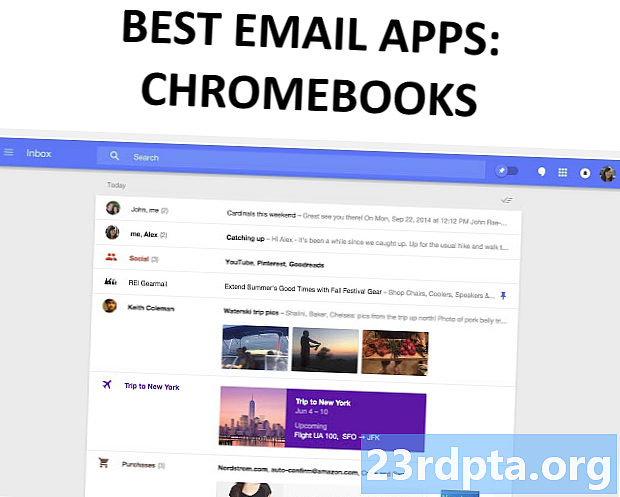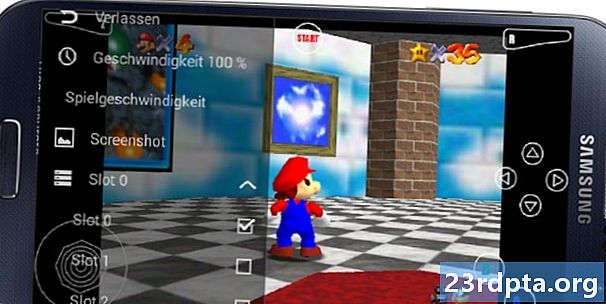İçerik
- Android ve iOS'ta Facebook fotoğraflarını silin
- Tek tek fotoğrafları silme
- Facebook fotoğraf albümlerini silme ve fotoğrafları toplu olarak silme
- Web'deki Facebook fotoğraflarını silin
- Bireysel fotoğraf silme
- Fotoğraf albümlerini sil (ve fotoğrafları toplu olarak sil)
- Mobil web'deki Facebook fotoğraflarını silin
- Mobil web'deki fotoğrafları tek tek silme
- Mobil web'deki albümleri silin (ve fotoğrafları toplu olarak silin)

Facebook, dünyanın en büyük sosyal medya sitesidir. İnsanlar her zaman üzerinde ve bir ton ton fotoğraf yüklerler. Her gün yüz milyonlarca fotoğraf çıkıyor. Bu, sonunda bir kaçını silmek isteyebileceğiniz anlamına gelir. Sonuçta, potansiyel işverenler fotoğraflarınıza bakabilir ve yeniden yaşamak istemediğiniz bazı eski hatıralar vardır. Facebook fotoğraflarının neredeyse her platformda nasıl silineceğini gösterebiliriz.
Yine de bazı küçük uyarılar var. Facebook'a yüklemediğiniz fotoğrafları kendiniz silemezsiniz. Etiketi kaldırabilirsiniz ve bu fotoğrafı profilinizden kaldırır. Ayrıca, arkadaşlarından Facebook fotoğraflarını profillerinden kaldırmalarını isteyebilirsiniz. Fotoğraf özellikle korkunçsa, fotoğrafı da bildirebilir ve Facebook'un hizmet şartlarını ihlal ettiği için indireceğini umabilirsiniz. Bu eğitim, yalnızca yüklediğiniz Facebook fotoğraflarında çalışır.

Android ve iOS'ta Facebook fotoğraflarını silin
Mobil Facebook uygulaması eskisi kadar güçlü değil. Aslında tüm Facebook fotoğraflarınızı yönetmek için oldukça zayıf bir yer. Ancak, gerçekten gerekirse, mobil uygulama ile bazı temel budama yapabilirsiniz.
Tek tek fotoğrafları silme
Tek tek fotoğrafları silmek oldukça kolaydır. Silmek istediğiniz fotoğrafı açmanız ve ardından menü (üç nokta) düğmesine basmanız yeterlidir. “Fotoğrafı sil” seçeneğini seçin ve onaylayın. Bundan sonra Facebook fotoğrafınızı siler. Bu, profil fotoğrafları ve kapak fotoğrafları için de geçerlidir.
Facebook fotoğraf albümlerini silme ve fotoğrafları toplu olarak silme
Bu biraz zor, ancak Facebook’un şu anki uygulamasında tamamen yapılabilir. Galeri uygulamanızda veya benzeri herhangi bir şeyde yaptığınız gibi toplu fotoğraf seçemezsiniz. Bununla birlikte, bir kerede tonlarca fotoğrafı silmenin yolları vardır.
- Facebook'u açın, profil sayfanıza gidin ve ardından “Tüm Fotoğrafları Gör” ü seçin.
- Bu ekranda, albüm sekmesine ulaşıncaya kadar sola kaydırın.
- Bir albümün ana sayfasına tıklayın ve sağ üst köşedeki üç nokta menü düğmesine dokunun. Oradan, “Sil” seçeneğini seçin ve albümü albümün içindeki her fotoğrafla birlikte silmek için istemde onaylayın.
Bu küçük numarayı Facebook fotoğraflarını toplu olarak silmek için de kullanabilirsiniz. Tek yapmanız gereken yeni bir albüm oluşturmak ve artık istemediğiniz tüm fotoğrafları albüme eklemek. Ardından, artık istemediğiniz tüm fotoğrafları ve albümü silin. Biraz sıkıcı, ama oldukça iyi çalışıyor.
Bu yöntem bir Android cihazda test edildi. Bununla birlikte, yöntemler iPhone ve iPad sürümleri için de büyük oranda uygulanabilir olmalıdır. Ayrıca burada, Profil Resimleri, Öne Çıkan Fotoğraflar, Videolar veya Kapak Fotoğrafları dahil olmak üzere bazı albümleri silemediğinizi de not etmeliyiz. Üç nokta seçeneği bu albümler için görünmüyor.

Web'deki Facebook fotoğraflarını silin
Web sitesi sürümü neredeyse tam olarak uygulamalar bu günlerde olduğu gibi çalışır. Mobil sürümlere benzeyen tek fotoğrafları veya fotoğraf albümlerini silebilirsiniz. Ayrıca, bu herhangi bir web tarayıcısında aynı şekilde çalıştığından, bu yöntem Windows, Mac ve Linux için çalışır.
Bireysel fotoğraf silme
Tek tek Facebook fotoğraflarını web üzerinden silmek kolaydır ve bunu yapmanın iki yolu vardır. Neyse ki, her iki yöntem de kısa ve hızlı bir şekilde erişilebilir.
Yöntem 1
- Web sitesinde herhangi bir fotoğrafı açın ve fare işaretçinizi fotoğrafın üzerine getirin. Fotoğrafın altına doğru bir sürü kontrol görünecektir.
- “Seçenekler” e tıklayın ve “Fotoğraf Sil” i seçin. Facebook emin olup olmadığınızı soracak. Silme işlemini onayladığınızda fotoğraf kaybolur.
Yöntem 2
- Profilinize gidin ve Fotoğraflar sekmesini tıklayın. Bu, tüm fotoğraflarınızın geniş bir ızgara görünümünü gösterir.
- Her fotoğrafın sağ üst köşesinde, içinde kalem bulunan bir simge vardır. Bu simgeye tıklayın ve “Bu Fotoğrafı Sil” seçeneğini seçin.
- İsteğe bağlı olarak, etiketleri bu yöntemle de kaldırabilirsiniz. Gördüğünüzde sadece “Etiketi Kaldır” seçeneğini kullanın.
Fotoğraf albümlerini sil (ve fotoğrafları toplu olarak sil)
Ne yazık ki, web'deki Facebook'ta fotoğraf silmek için kolay bir yol yoktur. Ancak, biraz yaratıcılık ve albüm silme yöntemiyle, Facebook fotoğraflarını oldukça hızlı bir şekilde silebilirsiniz.
- Web sitesindeki profilinize gidin ve ardından Fotoğraflar sekmesini tıklayın. Sonraki sayfada, Siz, Fotoğraflarınız ve Albümlerinizden Fotoğraflarınızı seçebilirsiniz. Albümleri Seç.
- Albümler sayfasında, yaptığınız tüm albümlerin sağ alt köşesinde üç noktalı bir simge bulabilirsiniz. Buna tıklayın ve “Albümü sil” seçeneğini seçin.
Bir Facebook albümünü silmek, albümdeki tüm fotoğrafları siler. Bu nedenle, fotoğrafları toplu olarak silmek için yeni bir albüm oluşturun ve istemediğiniz tüm fotoğrafları kendi içine bırakın. Ondan sonra, sadece albümü silin ve içindeki fotoğraflar da silindi. Facebook tarafından oluşturulan bazı albümleri (Profil Resimleri gibi) yine de bu şekilde silemezsiniz, ancak yaptığınız tüm albümleri silebilmelisiniz.

Mobil web'deki Facebook fotoğraflarını silin
Bu yöntem diğerlerinden çok farklı değildir, ancak biraz farklı olduğundan, bu derse dahil edebileceğimizi düşündük.
Mobil web'deki fotoğrafları tek tek silme
Birkaç küçük yöntem var. Dürüst olmak gerekirse, Facebook'un bu sürümü, masaüstü web sitesinden veya mobil uygulamadan daha fazla dağınık geliyor. Neyse, işte başlıyoruz.
- Tarayıcınızı açın, Facebook'a gidin ve henüz girmediyseniz giriş yapın.
- Profilinize gidin, aşağı kaydırın ve “Tüm Fotoğrafları Gör” seçeneğini tıklayın.
- Silmek istediğiniz fotoğrafı bulun ve açmak için üzerine dokunun.
- Fotoğrafın hemen altındaki “Diğer Seçenekler” köprüsünü tıklayın. Bir sonraki ekranda, fotoğrafı sola veya sağa döndürme veya alternatif olarak fotoğrafı silmek için seçenekler görmelisiniz. Fotoğrafı silmek için sonraki sayfada silmek ve onaylamak için tıklayın.
Mobil web'deki albümleri silin (ve fotoğrafları toplu olarak silin)
Yine, bu normal web sitesinden ve mobil uygulamalardan sadece biraz farklıdır. Ancak, potansiyel olarak kafa karıştırıcı olacak kadar farklı. Lütfen, Profil Fotoğrafları veya Kapak Fotoğrafları gibi Facebook yapımı albümleri bu şekilde silemeyeceğinizi unutmayın. Yalnızca oluşturduğunuz albümlerle çalışır.
- Facebook’un web sitesine ve profilinize normal şekilde gidin. Profilinizi aşağı kaydırın ve “Tüm Fotoğrafları Gör” seçeneğini tıklayın.
- Bir sonraki ekranın üst yarısı, kalanlarını görüntülemek için bir seçenek sunan birkaç albümünüz olmalıdır. Devam edin ve tüm albümlerinizi görüntülemek için tıklayın.
- Silmek istediğiniz albümü seçin. Bir sonraki sayfa yüklendiğinde, sağ üst köşede üç noktalı bir menü düğmesi vardır. Tıklayın ve “Düzenle” yi seçin.
- Bir sonraki sayfada, albümü içindeki tüm fotoğraflarla birlikte silme seçeneği bulunmaktadır.
Fotoğrafları, mobil uygulamalar ve masaüstü web sitesiyle aynı şekilde toplu olarak silmek için kullanabilirsiniz. Atılabilir bir albüm oluşturun, istemediğiniz fotoğrafları ekleyin ve ardından tüm fotoğrafları silmek için albümü silin.
Mobil web sitesinin normal web sitesi ve mobil uygulamaların ihtiyaç duymadığı ilave adımlar gerektirmesi garip. Ancak, Facebook’un mobil web sitesinde fotoğrafları silmek oldukça kolay ve oldukça hızlı.
Bunu yapmanın birkaç yolu var. Bunun gibi Google Chrome uzantıları, birkaç denemesine rağmen, tüm Facebook geçmişinizi siler. Bununla birlikte, bu birkaç eski fotoğrafı silmekten çok daha fazla bir şeydir, bu nedenle nükleer seçeneği yalnızca Facebook'u devre dışı bırakmayı planlıyorsanız öneririz.